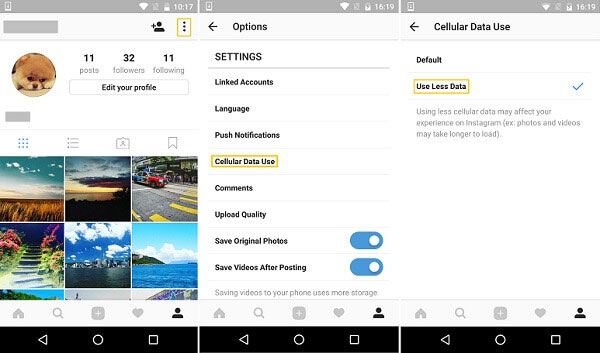Instagram permite a los usuarios ver diferentes tipos de video, pero algunos de sus usuarios se quejan de que los videos de esta aplicación a veces no se reproducen. Y seguramente, perder mucho tiempo para esperar una carga de video sería una mala experiencia para nosotros. Por lo tanto, para ayudarlo a deshacerse de este problema, nos gustaría mostrarle algunos consejos para arreglar el video de Instagram que no se reproduce en Android.
¿Por qué los videos no se reproducen en Instagram?
El problema de que los videos de Instagram no se reproducen en Android ocurre en muchos modelos de teléfonos, incluidos Samsung Galaxy S8/7/7 Edge, Nota 3, HTC 10, etc. Por lo tanto, debe ser causada por algunas razones o errores comunes:
– Mala conexión de red: Si la red que está utilizando es deficiente o inestable, costará mucho tiempo cargar el video. En este caso, no puede reproducir o ver el video en Instagram.
– Modo de ahorro de energía: El modo de ahorro de energía en el móvil deshabilitará toda la conexión de red o las aplicaciones de consumo actuales en su dispositivo y video están incluidos.
– Versión anticuada de Instagram o datos corruptos: La versión anterior de Instagram afectará la ejecución suave de la aplicación. Además, los datos almacenados en caché del Instagram también interrumpirán el funcionamiento de la aplicación y el dispositivo.
– Video no válido: Es posible que el video se elimine antes de verlo para que no pueda reproducirlo.
– Espacio de almacenamiento insuficiente: Cuando el espacio de almacenamiento gratuito en su teléfono es muy pequeño, los videos no podrán reproducirse.
No puedo perderse:
Subir videos/fotos desde la galería hasta la historia de Instagram
Diferentes formas de guardar fotos de Instagram en Android
Consejo y trucos para arreglar el video de Instagram que no se reproduce en Android
Según las razones del problema, podemos encontrar varias soluciones en realidad. Para su referencia, a continuación se enumeran varios métodos simples pero útiles para solucionar los videos de Instagram que no se pueden reproducir. Puede elegir uno o varios de ellos para resolver el problema sobre la base de su situación.
1. Reiniciar el teléfono Android
No importa qué tipo de problema tenga su teléfono, reiniciarlo es la poderosa forma de resolver el problema. Y esto también es apropiado para este problema. Simplemente presione el botón de encendido de su teléfono para apagarlo y esperar un segundo. Luego mantenga presionada la tecla de alimentación una vez más para iniciar el dispositivo. Después de eso, puedes ir a Instagram para ver si los videos se pueden reproducir normalmente en él.
2. Ajuste la conexión de red
La segunda forma básica es verificar o reconectar la conexión de red en su teléfono. La forma más fácil es deslizar por la pantalla de inicio para ingresar al centro de control del dispositivo. Luego puede averiguar y tocar el icono de Wi-Fi o datos celulares para apagarlos fácilmente. Luego, haga clic en ellos nuevamente para encenderlos. Este proceso puede fresca la conexión de red en su teléfono.
3. Desactivar el modo de ahorro de energía
Si ha habilitado el modo de ahorro de energía en su teléfono, debe apagarlo al principio, entonces el video puede reproducirse normalmente en el dispositivo. Aquí, para una versión de Android diferente, tiene diferentes formas de apagar el modo.
– En la versión de Android 6.0 o anterior: navegar por Ajustes> Batería> Ahorrador de batería y toque el botón Saver de batería para deshabilitarlo.
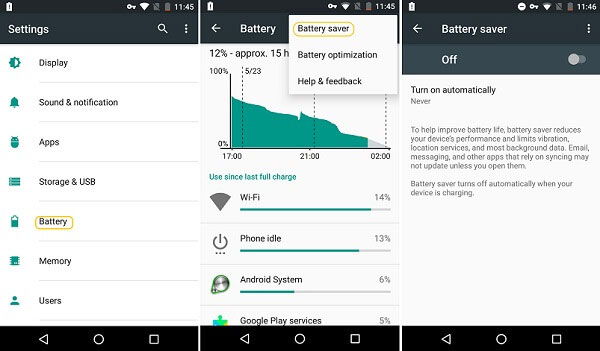
– En Android 7.0: Visita Ajustes> Mantenimiento del dispositivo> Batería> Modo de rendimiento. Entonces necesitas seleccionar Alto rendimiento/entretenimiento en este modo.
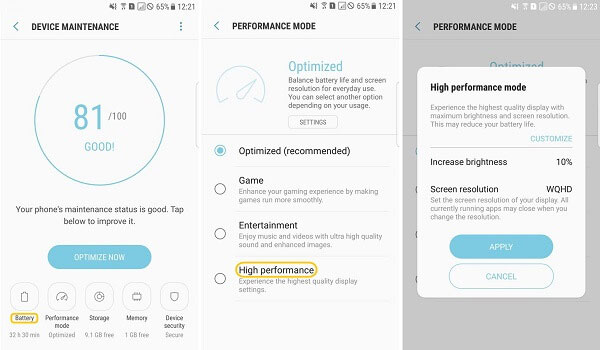
4. Clear cachés de Instagram
El siguiente método que puede intentar resolver el problema es borrar los cachés de Instagram. Para completar eso, solo necesitas:
– Haga clic en el icono de Ajustes En la pantalla de inicio y seleccione Aplicaciones en esta sección.
– Luego se mostrará una lista de aplicaciones en la pantalla. Solo encontrar Instagram de las opciones enumeradas.
– Después de eso, solo elige Almacenamiento y toque Cachés aclarados para eliminarlos.
5. Retire y reinstale Instagram
Excepto para reiniciar el dispositivo, aquí hay otra forma de corregir los errores: reinstale la aplicación. Pero esta vez, debe descargar e instalar la última versión de Instagram.
– Ir a Ajustes> Aplicaciones> Administrar aplicaciones> Instagram Para ingresar la página de información de la aplicación y toque Desinstalar Para eliminar la aplicación de su teléfono.
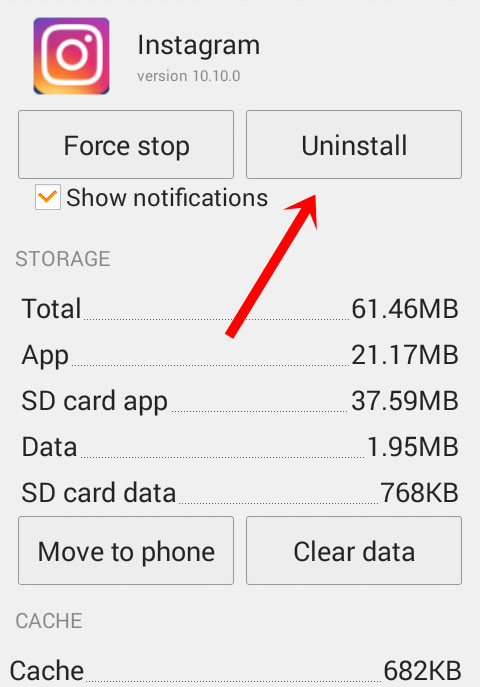
– Ahora puedes ir a Google Play Store Para descargar la versión más reciente de Instagram y siga las instrucciones para instalarla en su teléfono.
6. Haz espacio para reproducir videos en Instagram
También se le sugiere lanzar más espacio para amortiguar videos de Instagram. Para lograr eso, puede intentar eliminar las fotos, videos, música u otros archivos inútiles en su teléfono.
Consejos adicionales: ¿Cómo desactivar los videos de Autoplay en Instagram?
Instagram reproducirá automáticamente videos cuando los usuarios se desplazarán hacia arriba o hacia abajo de la página. Precargará videos para que los usuarios puedan ver los videos más bien. Sin embargo, esta característica costará muchos datos celulares, mientras que el teléfono se conecta a los datos del teléfono. Para evitar el alto costo, debe desactivar los videos de Autoplay en Instagram:
Learn more: ¿La batería de tu Android se agota rápido? ¡Aquí tienes tu guía definitiva de soluciones!
– Lanzamiento Instagram en su teléfono y luego toque el Tres icono de punto Para abrir la página de perfil.
– Desplácese hacia abajo para seleccionar Ajustes> Uso de datos celulares.
– Luego haga clic en Utilice menos datos Para deshabilitar la función de precarga.